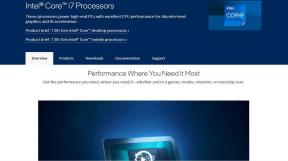Android TV で Google Play ムービーが 4K で再生されない場合の 6 つの最適な修正方法
その他 / / October 19, 2023
Apple TV ユーザー向けの iTunes と同様に、Android TV の Google Play ムービーから映画をレンタルまたは購入できます。 Google Play ムービーは、多くの新規および既存のタイトルをサポートするようになりました。 4K HDRとドルビービジョン. オーディオ再生は主に Dolby Digital 5.1 に限定されます。

ただし、一部のユーザーは、Android TV で Google Play ムービーを使用して 4K 再生を楽しめないと不満を抱いています。 同様の問題に直面した場合、この投稿では、Android TV で Google Play ムービーが 4K で再生されない問題を修正する解決策を提案します。
1. 購入詳細を確認する
映画タイトルを購入またはレンタルする際、Google Play ムービー アプリにストリーミング品質が表示されます。 ただし、いくつかの 4K タイトルがダウングレードされ、Android TV では 1080p で表示される可能性があります。 そのため、映画タイトルの購入の詳細をもう一度確認して、ストリーミングの品質を確認することをお勧めします。
デスクトップで確認する
ステップ1: Mac または Windows PC の Web ブラウザで Play ムービーを開きます.
Google Playにアクセスしてください
ステップ2: 右上隅にあるプロフィール アイコンをクリックします。
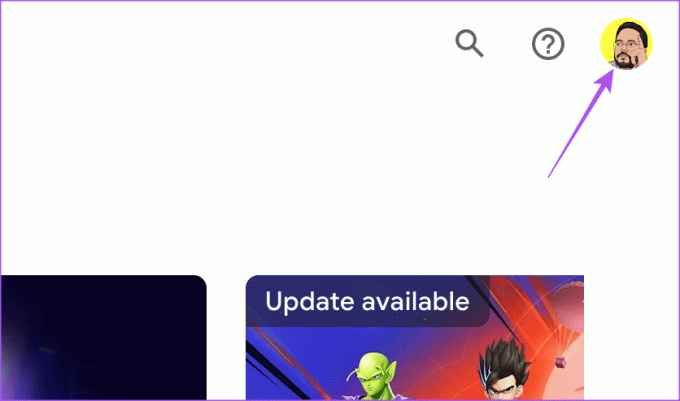
ステップ 3: 「ライブラリとデバイス」を選択します。

ステップ 4: [映画] タブをクリックし、購入した映画のタイトルをクリックします。

ステップ5: 下にスクロールして、「この映画について」をクリックします。

ムービーが 4K ストリーミング品質で利用できるかどうかが表示されます。
携帯でチェック
ステップ1: iPhone または Android で Google TV アプリを開きます。

ステップ2: 右下隅にある「マイスタッフ」をタップします。
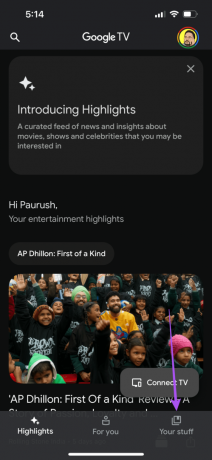
ステップ 3: 右上にある「ライブラリ」タブを選択します。

ステップ 4: 購入した映画のタイトルをタップし、下にスクロールしてストリーミング品質を確認します。

2. 5GHz周波数帯に切り替える
映画タイトルのストリーミング品質を確認したら、5GHz 周波数帯域に切り替えてインターネット速度を高速化できます。 Google Play ムービーでの 4K ストリーミングには、最低 15 Mbps のインターネット速度が必要です。 したがって、5GHz ネットワークに接続し、速度テストを実行して、インターネット サービス プロバイダーがダウンタイムに直面していないことを確認します。
場合は、私たちの投稿も読むことができます Android TV が Wi-Fi に接続していません.
3. Play ムービーを強制終了して再起動する
Google Play ムービーを 4K 画質で視聴できない場合は、Android TV でアプリを強制終了して再起動してみてください。 これにより、アプリが新たにスタートします。
ステップ1: Android TV のホーム画面で [アプリ] に移動します。

ステップ2: 下にスクロールし、Google Play ムービー アプリのアイコンを選択して長押しします。
ステップ 3: 「情報」を選択します。

ステップ 4: 下にスクロールして、左側のメニューから「強制停止」を選択します。

ステップ5: [OK] を選択して確認します。

ステップ6: Google Play ムービーを再起動し、問題が解決したかどうかを確認します。

4. Play ムービー アプリのキャッシュをクリアする
Google Play ムービーで 4K ストリーミング品質がまだ得られない場合は、Android TV でアプリ キャッシュをクリアしてみてください。 この解決策を実行した後、Google アカウントに再度ログインする必要がある場合があります。
ステップ1: Android TV のホーム画面で [アプリ] に移動します。

ステップ2: 下にスクロールし、Google Play ムービー アプリのアイコンを選択して長押しします。
ステップ 3: 「情報」を選択します。

ステップ 4: 下にスクロールして、左側のメニューから [キャッシュのクリア] を選択します。

ステップ5: Google Play ムービーを再起動し、問題が解決したかどうかを確認します。

5. Google Play ムービー アプリを更新する
Android TV で 4K ストリーミングがまだ制限されている場合は、新しいバージョンの Google Play ムービー アプリをインストールすることをお勧めします。
ステップ1: Android TV で Google Play ストアを開きます。

ステップ2: 右上隅にあるプロフィール アイコンを選択します。
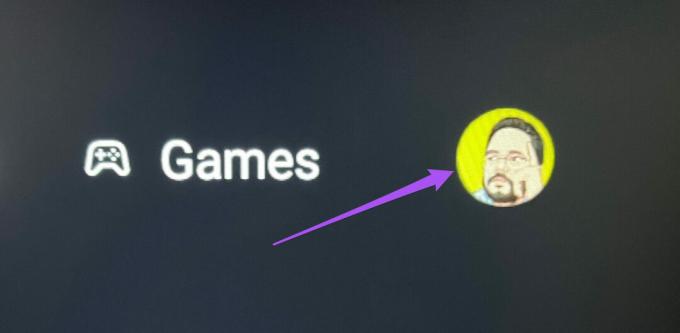
ステップ 3: 左側のメニューから「アプリとゲームの管理」を選択します。

ステップ 4: 「アップデートの確認」を選択します。

ステップ5: アップデートが利用可能な場合は、ダウンロードしてインストールします。
ステップ6: その後、Google Play ムービーを再起動し、問題が解決したかどうかを確認してください。

6. YouTube アプリに切り替える
どの解決策もうまくいかない場合は、Android TV の YouTube アプリに切り替えて 4K で映画を視聴することをお勧めします。
ステップ1: Android TV で YouTube アプリを開きます。

ステップ2: 左側のメニューから「映画」を選択します。
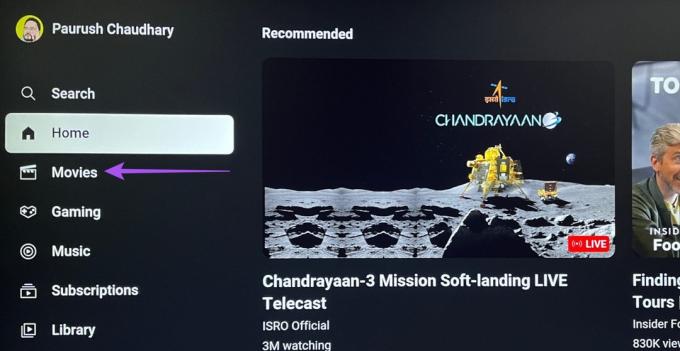
ステップ 3: 映画のタイトルを選択して視聴を開始してください。
4K で映画を再生する
これらの解決策は、Android TV で Google Play ムービーが 4K で再生されない場合に役立ちます。 場合によっては私たちの投稿も読むことができます Google アシスタントが Android TV で動作しない.
最終更新日: 2023 年 8 月 29 日
上記の記事には、Guiding Tech のサポートに役立つアフィリエイト リンクが含まれている場合があります。 ただし、編集上の完全性には影響しません。 コンテンツは公平かつ本物のままです。

によって書かれた
Paurush は、Android と Windows に間近で遭遇する一方で、iOS と Mac に手を出します。 ライターになる前は、Mr. Phone や Digit などのブランドでビデオを制作し、コピーライターとして短期間働いていました。 自由時間には、Apple TV や Google TV などのストリーミング プラットフォームやデバイスに対する好奇心を満たします。 週末になると、彼はフルタイムの映画マニアで、終わりのない観たい作品リストを減らそうとしており、しばしばリストを長くしています。